
Posibleng sa isang tiyak na punto na nais mong gumamit ng ibang wika sa Windows 10. O bumili ka ng isang computer sa ibang bansa at nais na magamit ito sa iyong katutubong wika. Ang paraan upang baguhin ang wika sa operating system ay hindi kumplikado. Sa ibaba ay ipinapaliwanag namin ang mga hakbang na kailangan naming sundin upang makamit ito. Kaya, maaari kang magkaroon ng wikang nais mo sa computer.
Ginagawa ng Windows 10 ang isang malaking bilang ng mga wika na magagamit sa amin. Kaya maaari nating piliin ang isa na sa palagay natin ay maginhawa sa lahat ng oras. Ang proseso para sa pagbabago ng wika ay palaging pareho. Kaya't ang mga hakbang na ito ay makakatulong sa iyo sa lahat ng oras.
Pumunta muna kami sa pagsasaayos ng Windows 10, maa-access namin ito gamit ang keyboard shortcut na Ctrl + I. Kapag nasa loob nito, kailangan nating pumunta sa seksyon ng oras at wika, na lalabas mismo sa gitna ng screen. Kapag nasa loob na nito, titingnan namin ang kaliwang haligi.
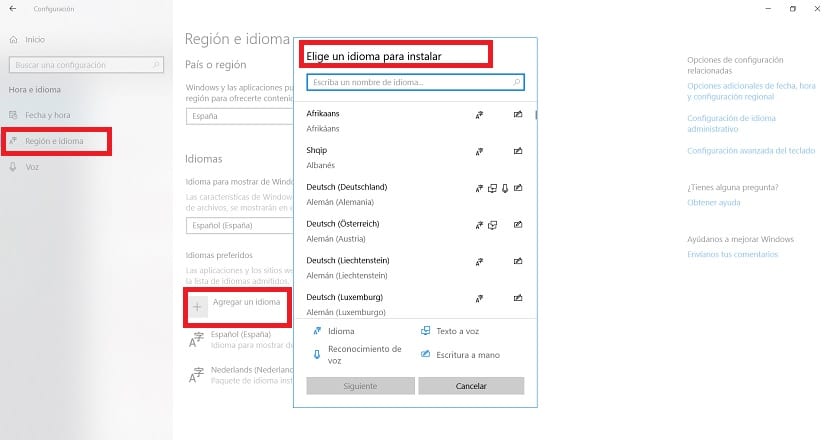
Sa haligi na ito kailangan naming mag-click sa seksyon ng rehiyon at wika. Doon, makikita natin iyon lilitaw ang isang kahon na may simbolo + sa tabi ng teksto na «magdagdag ng wika». Kailangan lang naming mag-click dito, upang lumitaw ang listahan ng mga wika na maaari naming magamit sa Windows 10. Ang kailangan lamang gawin ay piliin ang nais namin.
Kapag nahanap namin ang wikang nais naming gamitin, nag-click kami sa susunod na pindutan at pagkatapos ay i-install. Ang data pack para sa wikang iyon ay mai-download sa computer. Kapag na-install na ito, bumalik kami sa seksyon ng rehiyon at wika kung nasaan kami dati. Makikita mo doon ang isang kahon na nagsasabing «wika upang ipakita sa Windows«. Ito ang magiging wika na ginagamit namin sa operating system, kaya pinili namin ang nais namin.
Sa pamamagitan nito, napili na namin ang wikang gagamitin namin sa Windows 10. Kaya't babaguhin ng operating system ang wikang iyon. Sa maraming mga kaso hindi mo ito maaaring baguhin nang direkta, ngunit sa sandaling i-restart mo ang computer, lilitaw ang bagong wika na iyong ipinasok.